edge浏览器设置自动保存账号密码的方法
时间:2023-08-18 11:34:02作者:极光下载站人气:4131
有的小伙伴经常喜欢edge浏览器进行登录自己需要的工作网站或者会员视频网站等,如果你每天都要登录自己的工作网站,那么就可以在浏览器中将该网站进行账号和密码的保存,那么当下次在登录该网站的时候,就可以不用手动输入账号和密码了,直接会将保存在浏览器中的账号和密码填入到对应的框中进行登录,有的小伙伴想要设置一下自动保存账号密码,那么当你第一次登录的时候,提示一个是否保存账号密码的窗口,很多小伙伴不知道在哪里设置,那么小编就给大家讲解一下具体的一个操作方法吧,需要的小伙伴可以看看。
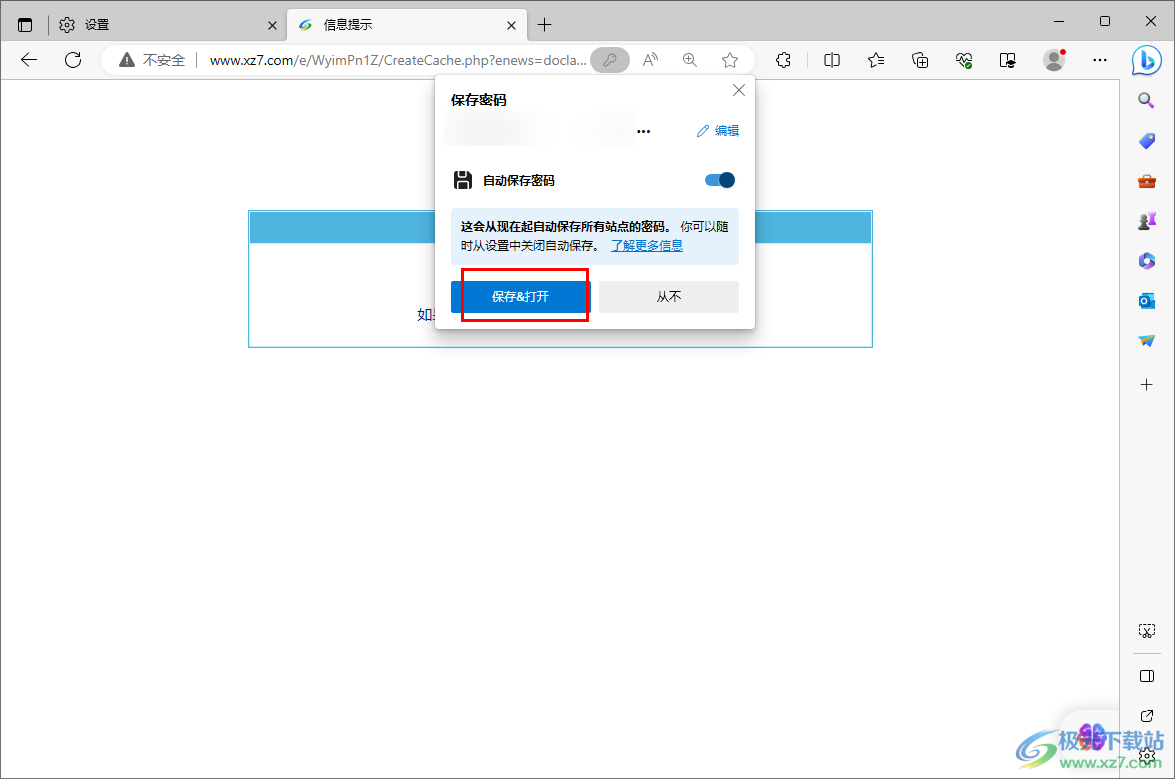
方法步骤
1.首先,将edge浏览器打开,将右上角的出现的三个点图标进行点击打开。
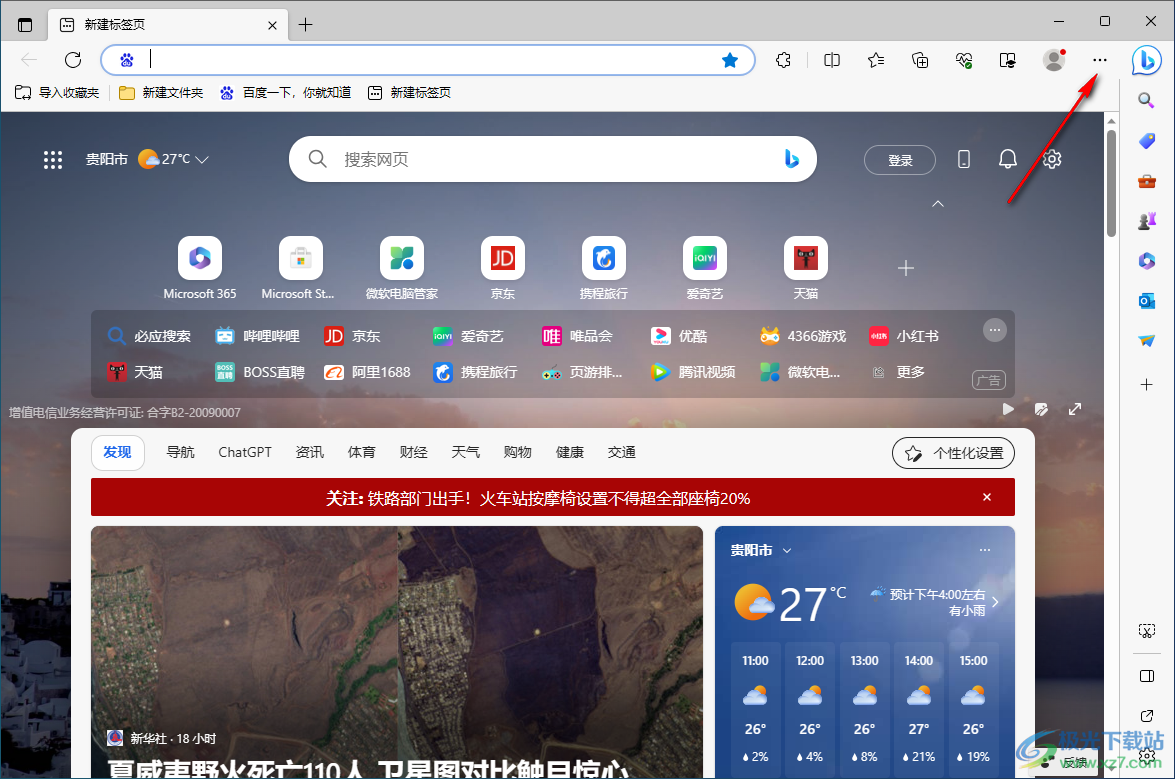
2.随后,即可在该图标功能的下方弹出一个子选项,在子选项中将自己【设置】选项进行点击一下。
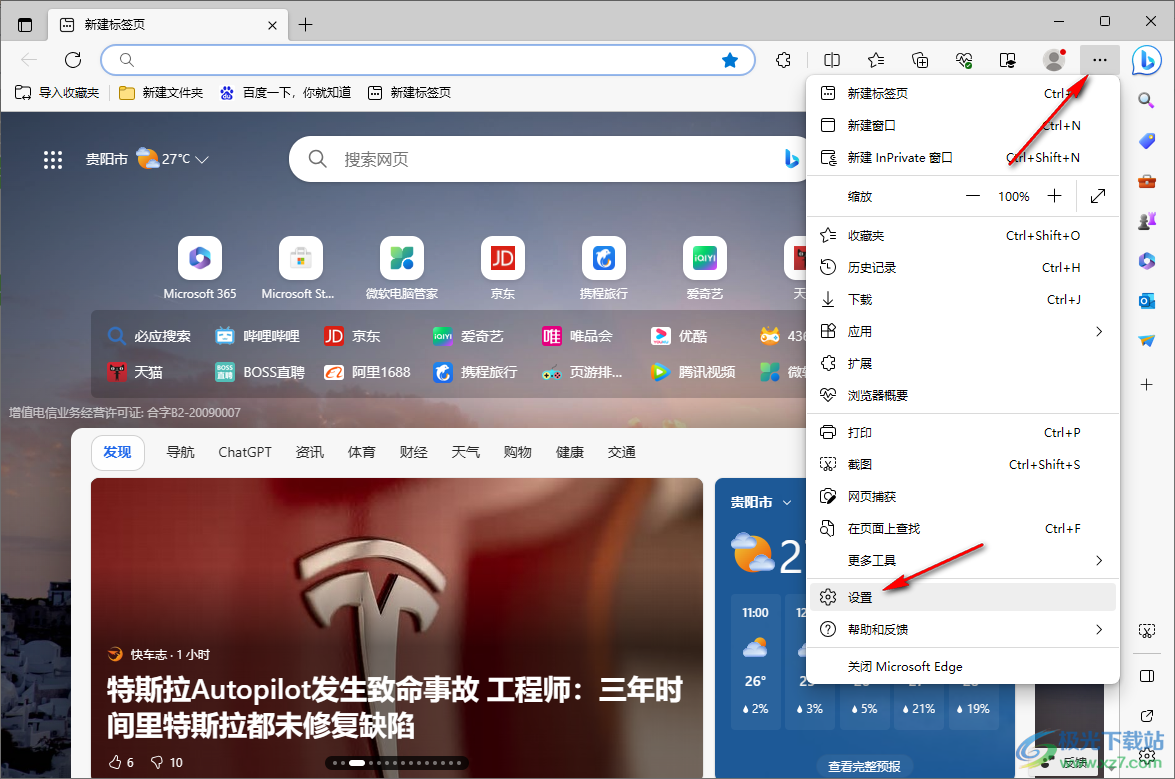
3.完成之后,即可进入到设置窗口中,将左侧的【个人资料】选项进行点击一下打开,然后在右侧的页面中将【密码】选项找到并且点击进入。
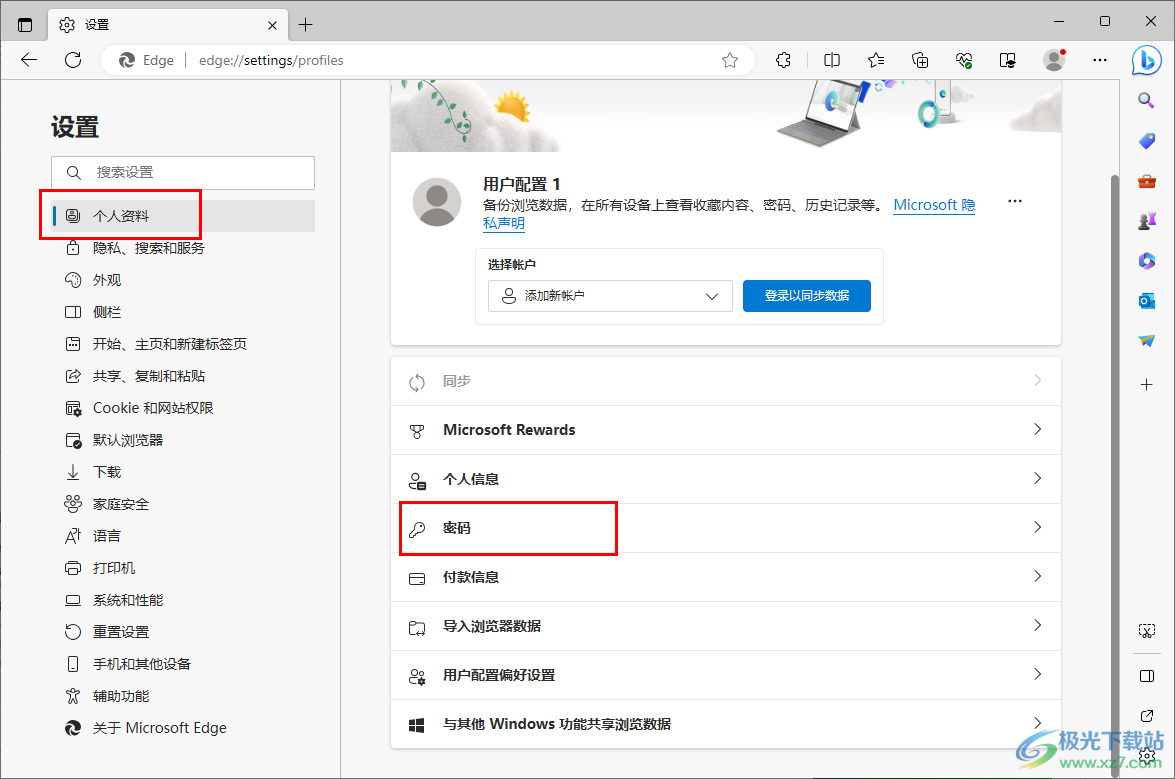
4.随后,在打开的页面中将【让我选择保存密码】后面的开关按钮点击开启就好了。
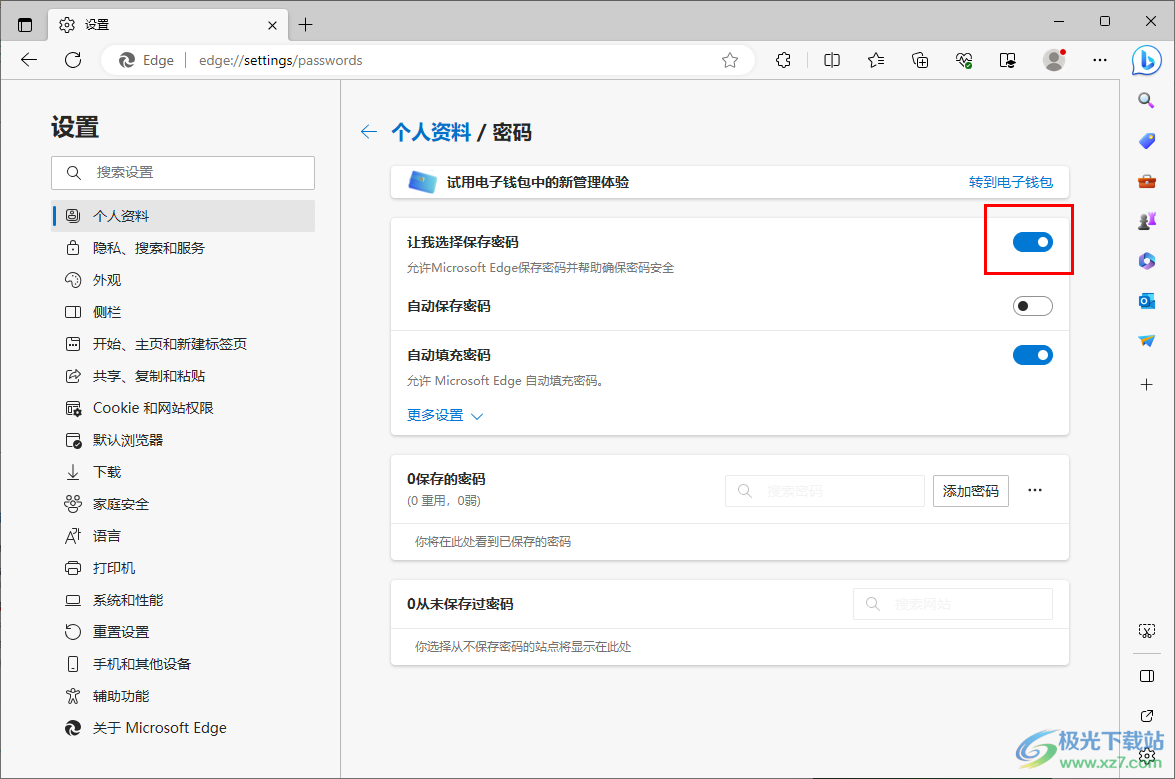
5.之后,小编来演示一下,直接输入自己需要登录的网站,那么登录之后,在页面顶部就会弹出一个保存密码的窗口,你可以点击【保存】按钮即可保存,那么下次登录该网站的时候,就可以不用手动登录了。
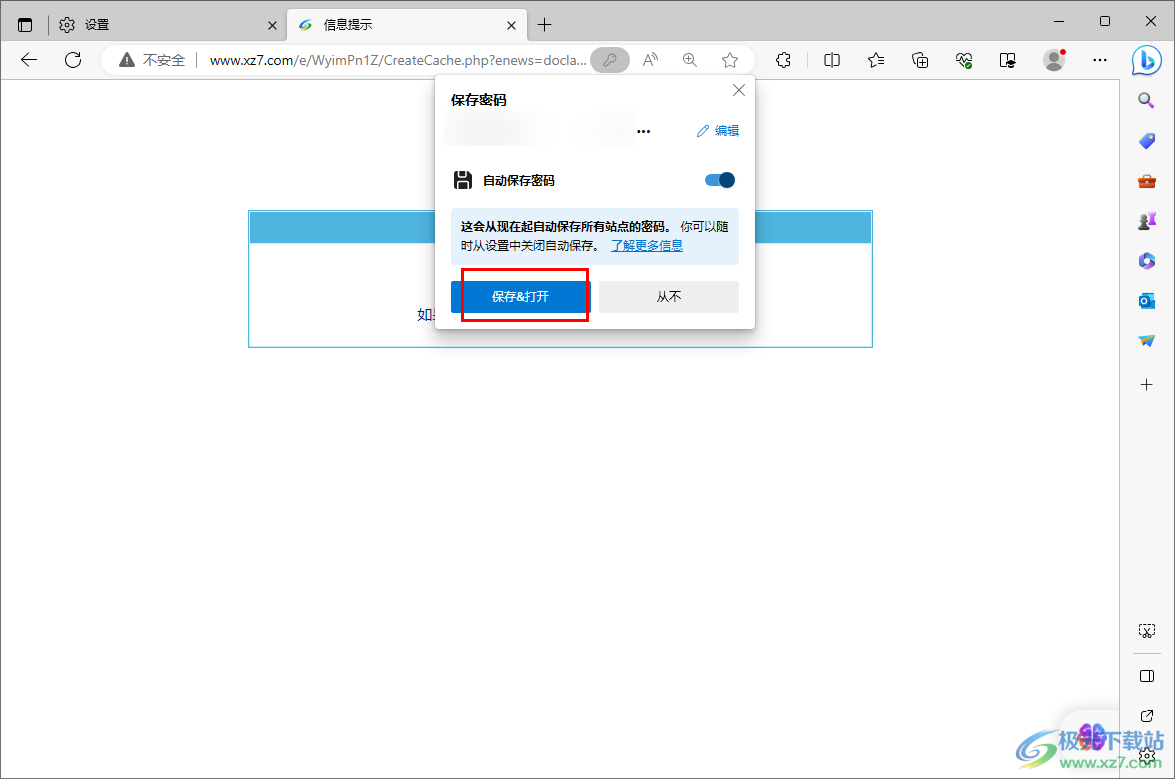
以上就是关于如何使用edge浏览器设置自动保存密码的具体操作方法,一些小伙伴会经常在edge浏览器中进行一些网站的登录操作,那么就可以通过上述的方法教程将自己需要登录的账号和密码设置自动保存,这样可以方便下次登录的时候快速的登录操作,感兴趣的话可以操作试试。

大小:324 MB版本:v127.0.2651.86环境:WinAll
- 进入下载
相关推荐
相关下载
热门阅览
- 1百度网盘分享密码暴力破解方法,怎么破解百度网盘加密链接
- 2keyshot6破解安装步骤-keyshot6破解安装教程
- 3apktool手机版使用教程-apktool使用方法
- 4mac版steam怎么设置中文 steam mac版设置中文教程
- 5抖音推荐怎么设置页面?抖音推荐界面重新设置教程
- 6电脑怎么开启VT 如何开启VT的详细教程!
- 7掌上英雄联盟怎么注销账号?掌上英雄联盟怎么退出登录
- 8rar文件怎么打开?如何打开rar格式文件
- 9掌上wegame怎么查别人战绩?掌上wegame怎么看别人英雄联盟战绩
- 10qq邮箱格式怎么写?qq邮箱格式是什么样的以及注册英文邮箱的方法
- 11怎么安装会声会影x7?会声会影x7安装教程
- 12Word文档中轻松实现两行对齐?word文档两行文字怎么对齐?
网友评论